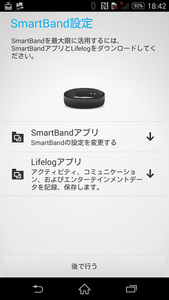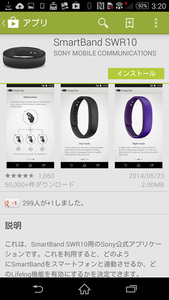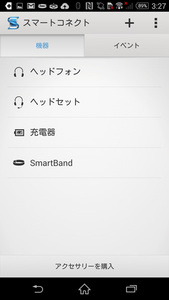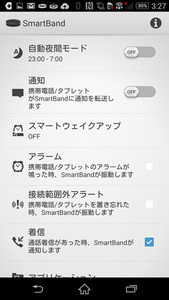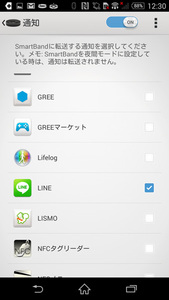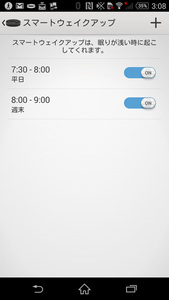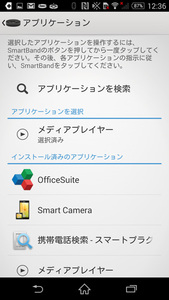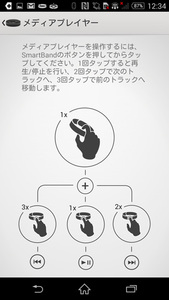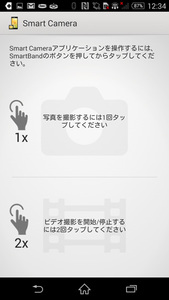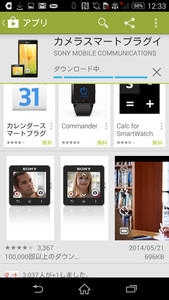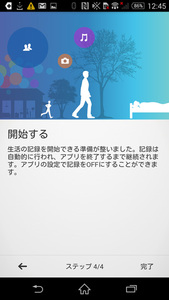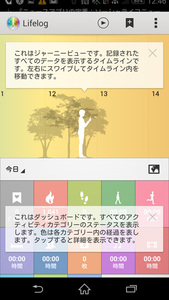<山本敦のAV進化論>第12回
【レビュー】ソニーが満を持して投入、ウェアラブル端末「SmartBand SWR10」の完成度は?
スマートバンド本体の電源を起動する。なお、この電源をはじめ、後述する「ライフブックマーク」や日中/夜間モードの切り替えに使うマルチファンクションボタンは、本体の側面(上側)に配置されている。コアの上にシリコンのリストバンドを着けた状態でも、ボタンの突起がわかるようになっているので操作感は損なわれない。
次にスマートフォンのNFC機能がONになっていることを確認して、SmartBandのコア部分に近づけると応答音が鳴るので、これでワンタッチペアリングは完了。
続いてSmartBandの設定アプリをGoogle Playストアからダウンロードするように促されるので、これをスマートフォンにインストールする。設定アプリは導入後、Xperiaにプリインストールされている「スマートコネクト」のアプリに統合される。アプリを開くと「機器」のリストに「SmartBand」が追加されている。
スマートコネクトアプリのメニューからは、SmartBandの電池残量が確認できるだけでなく、様々な機能の設定が行える。
本機には通常の「日中モード」のほか、スマホアプリとの連動通知機能をオフにして、睡眠時間と睡眠サイクルの計測などの機能をオンにする「夜間モード」の二つがある。この「夜間モード」を自動でオン/オフする時間帯が設定できるほか、眠りが浅いときに優しく起こしてくれる「スマートウェイクアップ」、スマホ側で設定しているアラームと同期できる「アラーム」の設定はこちらから決められる。
スマートフォンのメールやSNSなどの通知連動はアプリ単位で細かく設定ができる。通話着信のアラート設定もこちらから可能だ。スマートフォンとのBluetooth接続が通信範囲外になって切れた時にバイブで知らせてくれる「接続範囲外アラート」は、外出先や乗り物にスマートフォンを置き忘れそうになっても未然に防止できる便利な機能だ。
他にもSmartBandから特定のアプリが操作できる「Xperiaメディアコントロール」の機能に注目だ。SmartBandの加速度センサーで振動の種類を感知して、音楽プレーヤーの楽曲再生をコントロールしたり、カメラのシャッターを切ったりできるというもの。今回のテスト時点ではメディアプレーヤーとSmart Cameraのほか、プレゼンテーションシートのページ送りをスマートバンドで操作できるOfficeSuiteとの連携機能などが使えた。後ほど、メディアプレーヤーとカメラ機能の連携についてのインプレッションも報告しよう。
■SmartBandを面白くするアプリ「Lifelog」
SmartBandを活用するために必要なアプリが「Lifelog」だ。SmartBandを装着して記録した、毎日の様々な活動がLifelogのアプリ上に表示される。アプリの画面は大きく上下に分割されていて、上側の「ジャーニービュー」ではアニメーションを使って1日の活動記録がグラフィカルに表示される。現在と過去の活動記録のほか、未来の情報として予報されている天気をこちらの画面上に表示することもできる。